Bazen kısa mesajlarınız kaybetmek istemediğiniz önemli bilgiler içerebilir, bu yüzden bunları kaydetmek veya yazdırmak istemeniz doğaldır. Ancak iPhone'unuzdaki bir sohbetin tamamını kopyalamaya çalıştıysanız, Mesajlar uygulamasının sohbet geçmişini dışa aktarmak veya yazdırmak için kolay bir yol sunmadığını fark etmiş olabilirsiniz.
İyi haber şu ki, bunu yapmanın hâlâ pratik yolları var. Bazı güvenilir üçüncü taraf araçlar ve birkaç basit ipucuyla, iPhone'unuzdaki tüm metin konuşmalarını kopyalayıp yazdırabilirsiniz . Nasıl çalıştığını öğrenmek için okumaya devam edin.
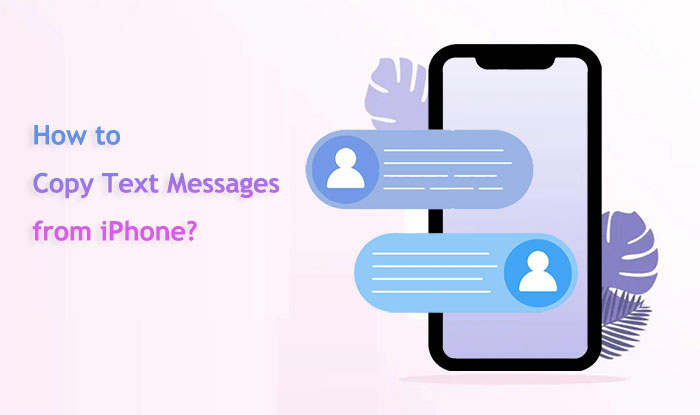
Bu bölümde, iPhone metin mesajlarını nasıl kopyalayıp yapıştıracağınıza dair üç yöntem anlatılmaktadır. Hedefinize ulaşmak için istediğiniz yöntemi seçebilirsiniz.
Metin mesajlarını kopyalamanın en kolay ve güvenli yöntemi , iPhone aktarım yazılımını kullanmaktır. Piyasada birçok aktarım aracı bulunsa da, Coolmuster iOS Assistant en iyi seçenek olarak öne çıkıyor.
iOS Assistant, iPhone verilerinizin sorunsuz bir şekilde yönetilmesini sağlayan güçlü ve kullanıcı dostu bir araçtır. Bilgisayarınızda istediğiniz mesajları önizleyip seçmenize, ardından tek bir tıklamayla bilgisayarınıza aktarmanıza veya doğrudan yazdırmanıza olanak tanır. Veri kaybı veya sızıntısı konusunda endişelenmenize gerek yok ve TXT, HTML, CSV vb. gibi dışa aktarma formatlarını seçebilirsiniz. Dahası, hem Windows hem de Mac bilgisayarlarla uyumludur.
Coolmuster iOS Assistant'ın Temel Özellikleri:
Bilgisayarınız için Coolmuster iOS Assistant'ın uygun sürümünü edinmek için alttaki indirme düğmesini seçin.
iOS Assistant'ı kullanarak iPhone'unuzdaki kısa mesajları nasıl kopyalayabilirsiniz? Aşağıdaki adımları izleyin:
01 Yazılımın doğru sürümünü indirdikten sonra bilgisayarınıza kurun ve açın. iPhone'unuzu bir USB kablosu kullanarak bilgisayara bağlayın ve bu bilgisayara güvenmek için iPhone'unuzda "Güven"e tıklayın, ardından devam etmek için "Devam"a tıklayın.

02 Yazılım cihazınızı tanımladıktan sonra, aşağıdaki ekran görüntüsünde gösterildiği gibi ana arayüz görüntülenecektir. Gördüğünüz gibi, tüm farklı klasörler ana arayüzde düzenlenmiştir. "Mesajlar" klasörüne gidin ve daha ayrıntılı dosya bilgilerini önizleyin.

03 Önizleme sırasında, bilgisayarınıza aktarmak istediğiniz mesajları seçin. "Dışa Aktar" seçeneğine tıklayın, doğru dosya çıktı biçimini seçin ve işlemi başlatın.

Video Eğitimi:
iPhone'umda belirli bir kısa mesajı yazılım yüklemeden nasıl kopyalayabilirim? Ekran görüntüsü almak iyi bir yoldur. Bu en sezgisel ve hızlı yöntemdir, çünkü iPhone'unuzda istediğiniz kısa mesaj konuşmasının ekran görüntüsünü almanız, ardından fotoğraf albümünüze kaydetmeniz veya çeşitli yollarla başkalarına göndermeniz yeterlidir. Herhangi bir ek yazılım yüklemenize gerek kalmaz ve mesajların orijinal stilini ve renklerini koruyabilirsiniz. iPhone'da tüm kısa mesaj konuşmasını ekran görüntüsü alarak nasıl kopyalayacağınız aşağıda açıklanmıştır:
Adım 1. iPhone'unuzda "Mesajlar" uygulamasını açın.
Adım 2. Kopyalamak istediğiniz konuşmaya gidin.
Adım 3. "Güç" düğmesine ve "Sesi Aç" düğmesine aynı anda basarak (veya eski modellerde "Ana Sayfa" düğmesine basarak) ekran görüntüsü alın.

Adım 4. "Fotoğraflar" uygulamanızdan ekran görüntüsüne erişin ve "paylaş" seçeneğini kullanarak istediğiniz platforma gönderin.
iPhone'dan kısa mesajları kopyalamanın bir diğer yolu da e-posta kullanmaktır. Tüm kısa mesaj görüşmesini kopyalayın, e-posta yoluyla bilgisayarınıza aktarın ve ardından e-postadaki görüşmeyi bilgisayarınıza yapıştırın. Ardından, metni bilgisayarınıza PDF dosyası olarak kaydedebilirsiniz. iMessage'ları iPhone'dan e-posta yoluyla kopyalamanın yolu:
Adım 1. "Mesajlar" uygulamasına erişin ve konuşmayı bulun.
Adım 2. Kopyalamak istediğiniz mesaja dokunup basılı tutun.
Adım 3. "Daha Fazla" seçeneğini seçin ve kopyalamak istediğiniz mesajları işaretleyin.

Adım 4. İleri ok simgesine dokunun.
Adım 5. E-posta adresinizi girin ve seçtiğiniz mesajları kendinize gönderin.
Adım 6. Kopyalanan mesajları görüntülemek ve saklamak için e-postanıza başka bir cihazdan veya bilgisayardan erişin.
S1. Medya (fotoğraf, video) içeren bir mesajı kopyalamak istersem ne olur?
Medya içeren bir mesajı kopyaladığınızda, genellikle yalnızca metin kopyalanır. Medya dosyalarını kopyalamak için bunları ayrı ayrı kaydetmeniz ve ardından tek tek paylaşmanız veya kopyalamanız gerekebilir.
S2. Kısa mesajların kopyalanmasında gizlilik endişeleri var mıdır?
Evet, kısa mesajların kopyalanması ve paylaşılması gizlilik endişelerine yol açabilir. Mesajlar hassas veya kişisel bilgiler içerebileceğinden, paylaşmadan önce ilgili kişilerin onayını aldığınızdan emin olun.
S3. iPhone'umdaki kısa mesajlarımı nasıl yedekleyebilirim?
Metin mesajlarınız da dahil olmak üzere tüm cihazınızı yedeklemek için iCloud veya iTunes'u kullanabilirsiniz. "Ayarlar" > [adınız] > "iCloud" > "iCloud Yedekleme" bölümüne gidin ve "iCloud Yedekleme" seçeneğini etkinleştirin. Alternatif olarak, bilgisayarınızdaki iTunes'u kullanarak bir yedekleme oluşturabilirsiniz.
iPhone'dan kısa mesajları kopyalamanın birkaç farklı yolu vardır ve her birinin kendine özgü avantajları vardır. Ekran görüntüsü alma ve e-posta yöntemlerinin kullanımı kolay olsa da, Coolmuster iOS Assistant, iPhone verilerinizi yönetmenize yardımcı olan daha fazla seçenek sunan eksiksiz ve etkili bir seçenek olarak öne çıkıyor. Tercihlerinizi ve ihtiyaçlarınızı göz önünde bulundurarak sizin için en uygun yöntemi seçin.
İlgili Makaleler:
iPhone'daki Metin Mesajlarını Gmail'e 5 Yolla Kolayca Yedekleyin
iPhone'da Metin Mesajlarını Etkili 5 Yöntemle Nasıl Kaydedeceğinizi Öğrenin
iPhone'da Silinen Metin Mesajları Yedeklemeli veya Yedeklemesiz Nasıl Kurtarılır
Sorunsuz Geçiş: Mesajlar iPhone'dan Android Nasıl Aktarılır?





